MOV를 온라인 및 오프라인에서 WebM으로 변환하는 방법
MOV와 WebM은 두 가지 인기 있는 포맷으로, 각각 다른 요구를 충족합니다. Apple 기기와 자주 연관되는 MOV는 고품질 비디오에 적합한 반면, Google에서 지원하는 WebM은 웹 사용에 최적화되어 있어 품질을 떨어뜨리지 않고 더 작은 파일 크기를 제공합니다. TikTok, Instagram, YouTube 등과 같이 온라인에서 사용할 비디오를 업로드하려는 경우 MOV를 WebM으로 변환하는 것이 좋은 솔루션입니다. 여기에서는 4가지 최고의 도구를 안내해 드리겠습니다. MOV를 WebM으로 변환 손쉽게.
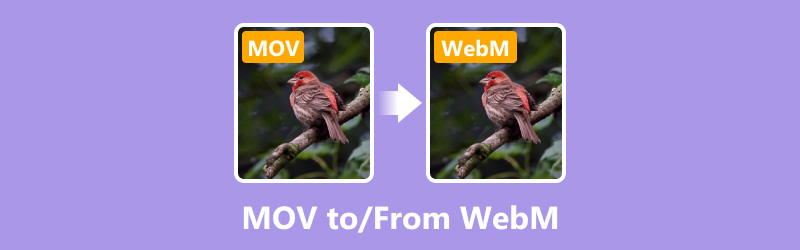
- 가이드 목록
- 1부. ArkThinker Video Converter Ultimate에서 MOV를 WebM으로 변환(일괄 변환)
- 2부. HandBrake에서 MOV를 WebM으로 변환(무료 및 오픈 소스)
- 3부. Veed.io(온라인)로 MOV를 WebM으로 변환
- 4부. AConvert에서 MOV를 WebM으로 변환(간단하고 웹 기반)
1부. ArkThinker Video Converter Ultimate에서 MOV를 WebM으로 변환(일괄 변환)
ArkThinker 비디오 컨버터 궁극 MOV에서 WebM 비디오 변환을 간편하게 해주는 강력한 도구입니다. 이것은 여러 파일을 변경하여 시간을 절약할 수 있는 일괄 MOV에서 WebM 변환기입니다. 광범위한 형식을 지원하므로 MOV에서 WebM으로 변환하거나 그 반대로 변환하는 것이 간단합니다. 직관적인 UI와 30배 더 빠른 변환 속도로 인해 초보자와 전문가 모두에게 이상적입니다. 게다가 자르기, 병합, 트리밍, 회전, 향상 및 WebM 비디오의 빠른 속도 조절과 같은 다양한 비디오 편집 도구를 지원합니다.
공식 웹사이트에서 무료로 다운로드하여 PC나 Mac 컴퓨터에 ArkThinker Video Converter Ultimate를 설치하세요.
소프트웨어를 열고 다음을 선택하세요. 파일 추가 버튼을 눌러 MOV 또는 WebM 파일을 가져옵니다. MOV/WebM 파일을 일괄 변환하려면 먼저 하나의 폴더에 넣고, 여기서 이 폴더를 여기에도 추가하면 됩니다.
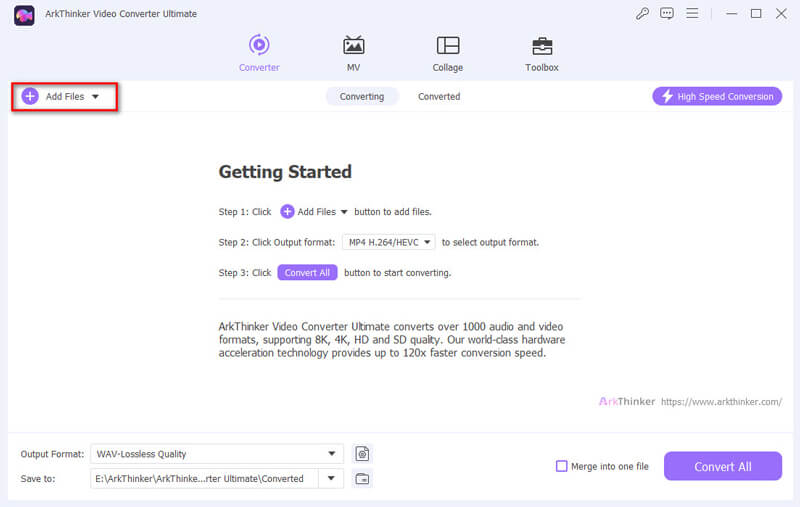
선택하다 웹M 또는 MOV 사용 가능한 형식 중에서 동영상 탭에 출력 형식 부분.
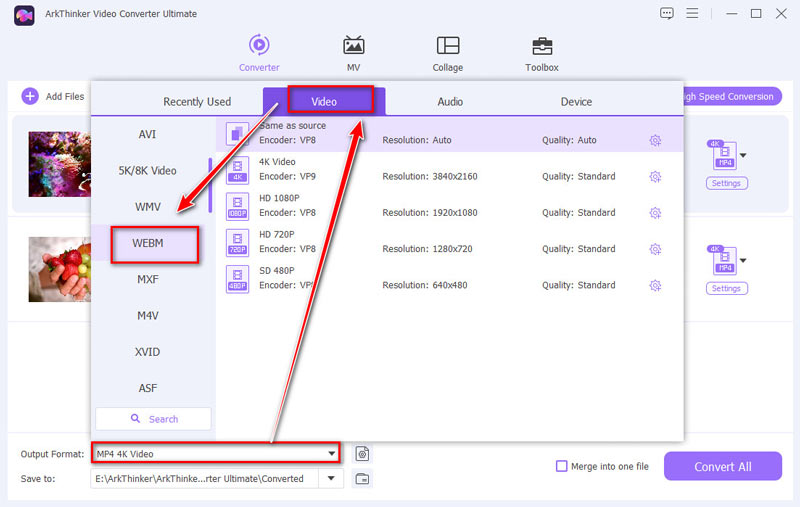
프로필 설정을 선택하면 비디오 품질, 해상도 및 기타 설정을 원하는 대로 조정할 수 있습니다.
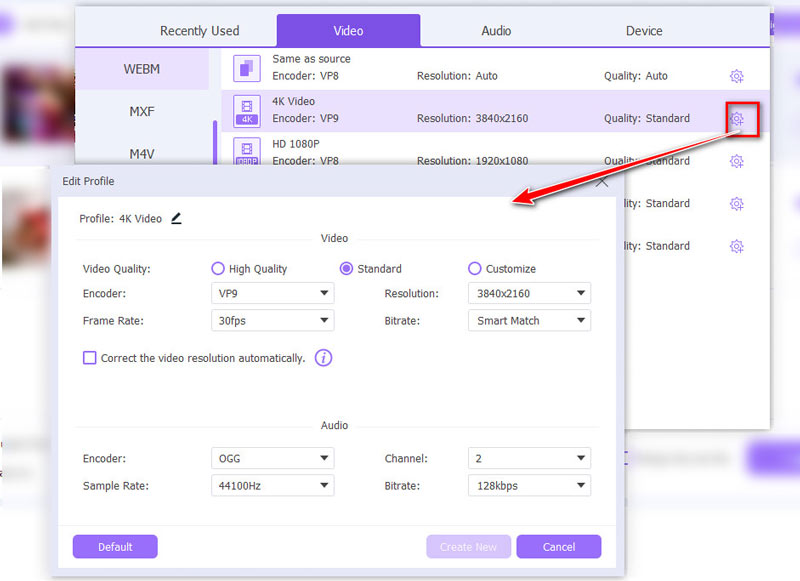
다음을 클릭하세요. 모두 변환 버튼을 눌러 WebM 및 MOV 변환 프로세스를 시작합니다. WebM 또는 MOV 파일이 몇 초 만에 준비됩니다.
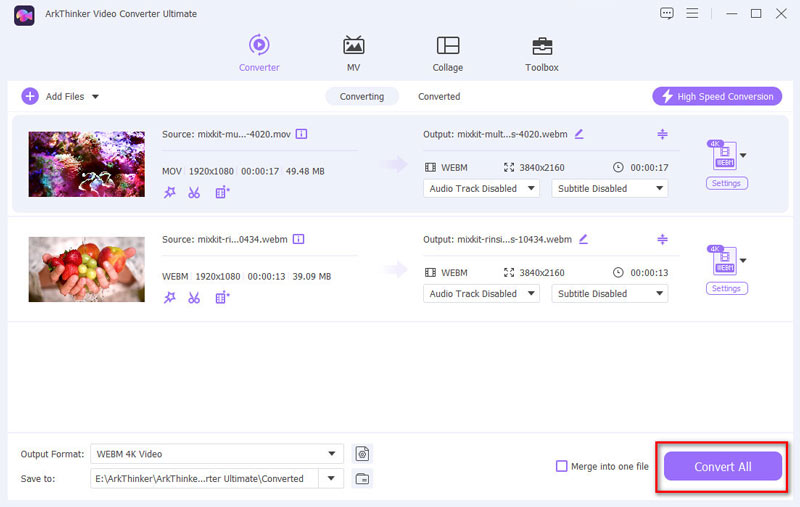
ArkThinker Video Converter Ultimate는 MOV를 WebM 또는 WebM을 MOV로 변환하는 안정적이고 효율적인 도구입니다. 속도가 인상적이고 변환된 파일의 품질이 최고 수준입니다. 전문적인 프로젝트든 개인 비디오든 이 도구는 번거로움 없이 귀하의 요구를 충족시켜줄 것입니다.
2부. HandBrake에서 MOV를 WebM으로 변환(무료 및 오픈 소스)
HandBrake는 변환이 가능한 인기 있는 오픈 소스 비디오 트랜스코더입니다. MOV 파일 WebM 형식으로 변환합니다. Windows, macOS, Linux를 포함한 여러 플랫폼과의 유연성과 호환성으로 잘 알려져 있습니다. HandBrake를 사용하면 사용자가 해상도, 비트 전송률, 코덱과 같은 출력 설정을 사용자 지정하여 원하는 비디오 품질을 얻을 수 있습니다. 주로 MP4 및 MKV 출력 형식을 지원하지만 H.264 또는 H.265와 같은 특정 코덱을 사용하고 컨테이너 형식을 적절히 조정하여 MOV를 WebM으로 변환할 수도 있습니다. HandBrake는 비디오 파일을 변환하기 위한 무료 효율적인 솔루션이 필요한 사용자에게 강력한 도구이지만 효과적으로 사용하려면 약간의 기술적 노하우가 필요할 수 있습니다.
공식 웹사이트에서 HandBrake를 다운로드하여 컴퓨터에 설치하세요.
소프트웨어를 열고 MOV 파일을 인터페이스로 드래그하세요.
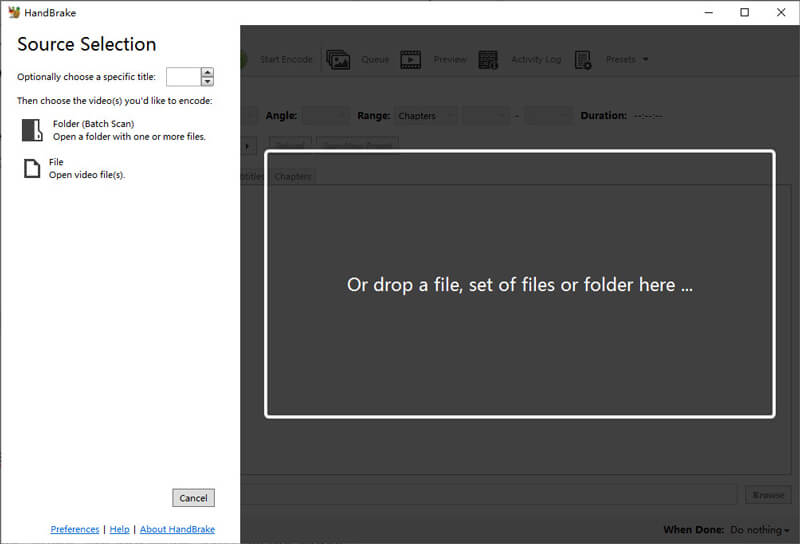
요약 섹션에서 다음을 선택하세요. 웹M ~ 옆에 체재 출력 형식으로 옵션을 선택하세요.
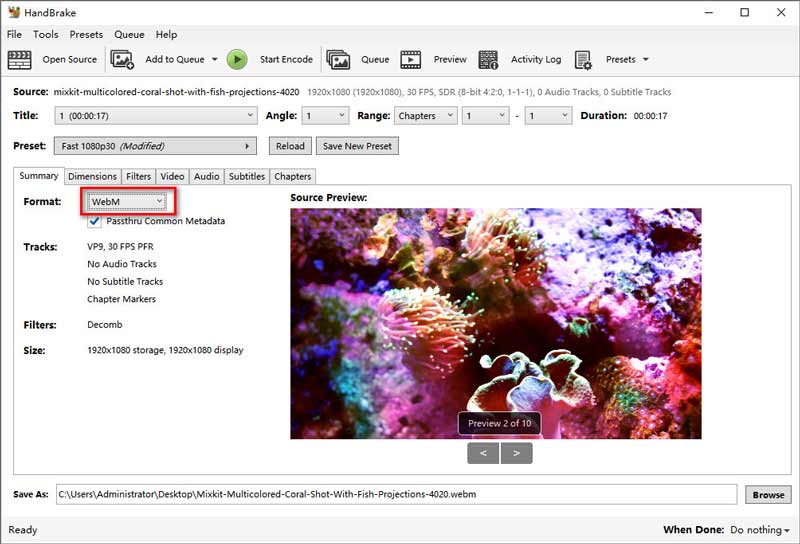
비디오 탭으로 전환하면 HandBrake에서 비디오 품질, 프레임 속도 등을 조정할 수 있는 다양한 옵션을 제공합니다.
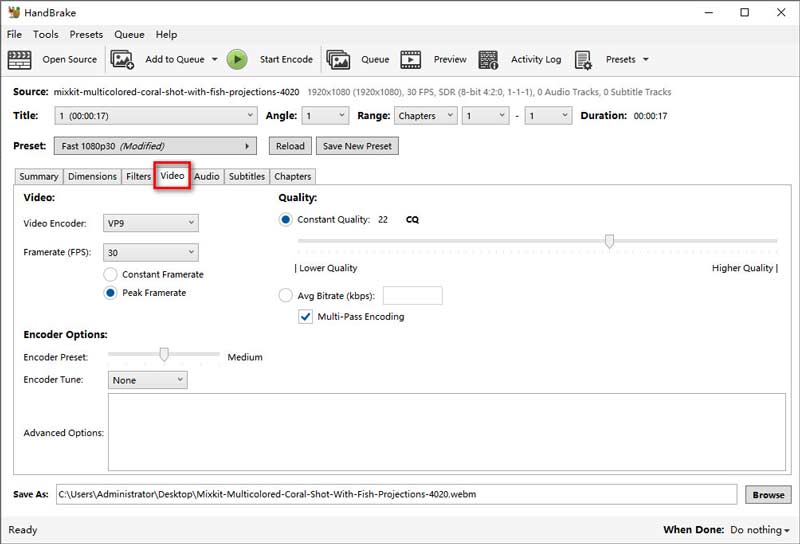
을 치다 인코딩 시작 변환을 시작하려면 버튼을 클릭하세요. HandBrake가 WebM 파일을 지정된 위치에 저장합니다.
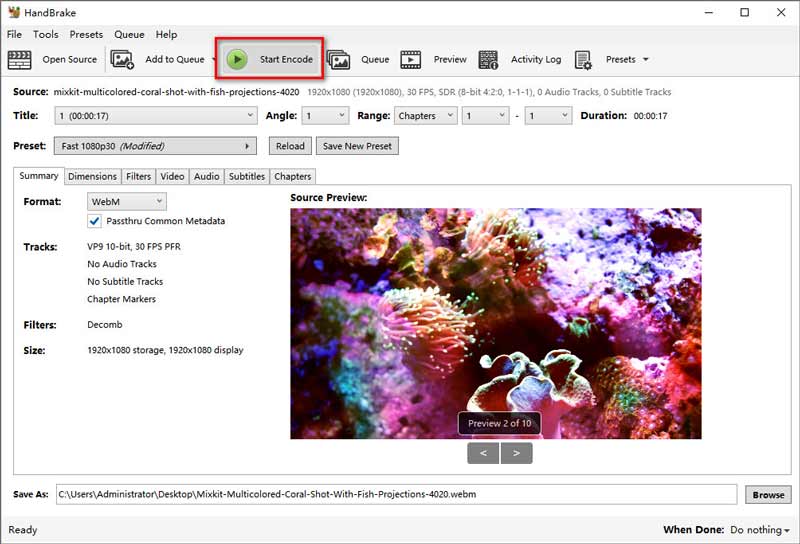
HandBrake는 비디오 변환의 모든 측면을 제어하려는 사용자에게 이상적입니다. 무료이지만 다른 도구에 비해 학습 곡선이 가파릅니다. 서두르지 않고 비디오를 미세 조정할 수 있는 기능을 좋아한다면 HandBrake가 좋은 선택입니다.
3부. Veed.io(온라인)로 MOV를 WebM으로 변환
Veed.io는 효율적인 WebM to MOV 변환기 역할도 하는 다재다능한 온라인 비디오 편집 플랫폼입니다. 사용자는 소프트웨어를 설치할 필요 없이 브라우저에서 직접 WebM 파일을 MOV 형식으로 변환할 수 있습니다. Veed.io의 직관적인 인터페이스는 변환 프로세스를 간소화하여 초보자도 쉽게 사용할 수 있습니다. 변환 외에도 Veed.io는 트리밍, 자르기, 자막 추가를 포함한 다양한 편집 기능을 제공하여 비디오 콘텐츠 생성 및 관리를 위한 포괄적인 솔루션을 제공합니다. 편리하고 사용하기 쉬운 덕분에 WebM 파일을 MOV 형식으로 빠르게 변환하려는 사람들에게 인기 있는 선택입니다.
Veed.io 웹사이트(https://www.veed.io/convert/mov-converter)로 이동하여 다음을 선택하세요. 파일 변환 MOV 파일을 추가하는 옵션입니다.
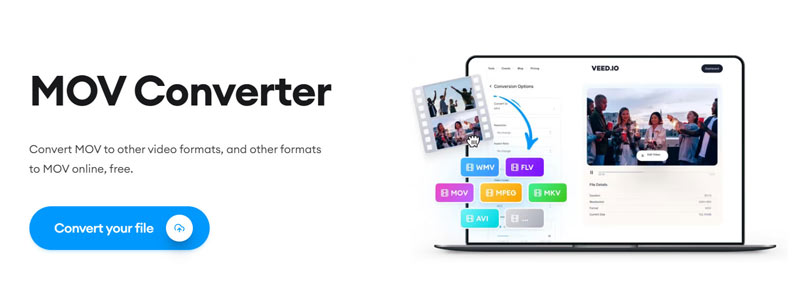
또는 https://www.veed.io/convert/webm-to-mov를 방문하여 클릭하세요. WebM 파일을 선택하세요 WebM 파일을 업로드하려면
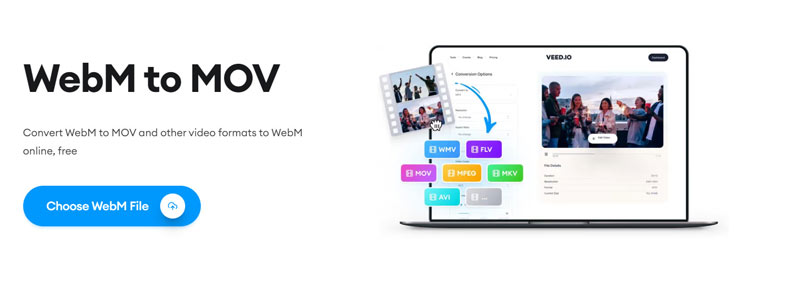
드롭다운 출력 형식 섹션에서 로 변환하다, 선택하다 웹M 또는 MOV. 그러면 이 웹 도구가 파일 업로드를 시작합니다.
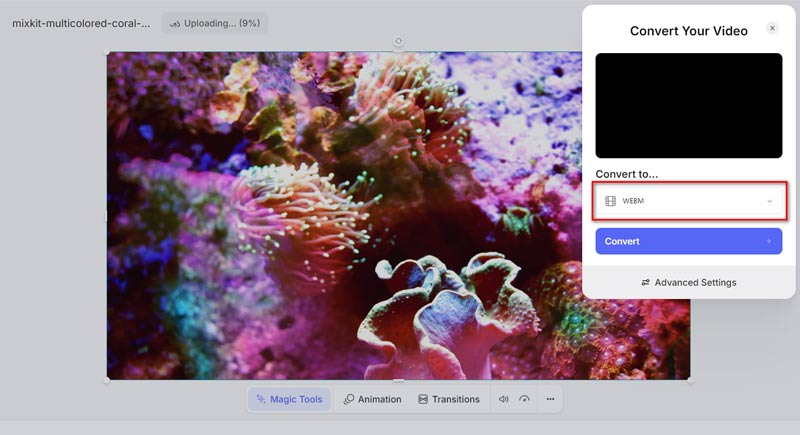
업로드 프로세스가 완료되면 다음을 클릭하세요. 전환하다 버튼을 클릭하고 변환이 완료될 때까지 기다리세요. 변환이 완료되면 클릭하세요. 파일 다운로드 변환된 WebM 또는 MOV 파일을 장치로 내보내기 시작합니다.
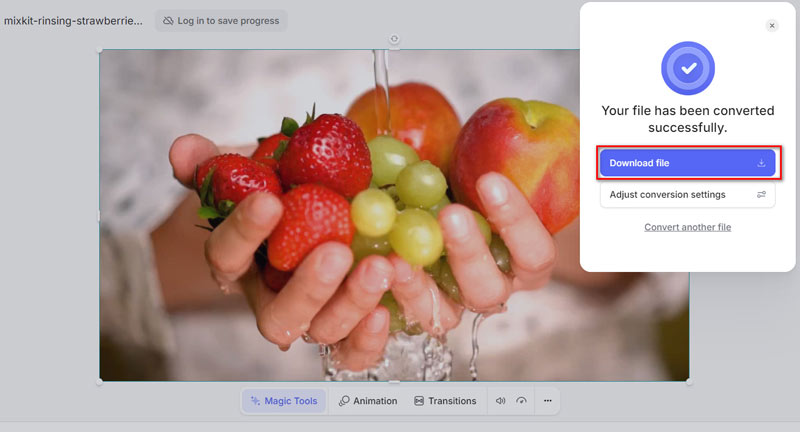
Veed.io는 소프트웨어 설치 없이도 빠르게 변환할 수 있어 매우 편리합니다. 사용자 친화적이며 빠른 솔루션이 필요한 사람들에게 완벽합니다. 그러나 품질은 데스크톱 도구만큼 높지 않을 수 있으며 속도는 인터넷 연결에 따라 달라집니다.
4부. AConvert에서 MOV를 WebM으로 변환(간단하고 웹 기반)
문서, 전자책, 오디오, 이미지, 비디오 형식을 포함한 수많은 파일 형식이 온라인 변환 프로그램 AConvert에서 지원됩니다. WebM에서 MOV로/에서 MOV로 변환하는 AConvert는 사용자가 WebM/MOV 파일을 업로드하여 몇 번의 클릭만으로 MOV/WebM 형식으로 변환할 수 있도록 합니다. 이 플랫폼은 사용자 친화적이며 소프트웨어 설치가 필요 없어 이동 중에도 빠르게 변환할 수 있습니다. 기본적인 변환 기능을 제공하지만 전용 소프트웨어에 비해 고급 설정이나 사용자 지정 옵션을 제공하지 않을 수 있습니다. 그러나 AConvert는 WebM 또는 MOV 파일을 MOV 또는 WebM으로 변환하기 위한 간단하고 무료이며 웹 기반 솔루션을 찾는 사용자에게 편리합니다.
AConvert 웹사이트(https://www.aconvert.com/video/)로 이동합니다. 파일 선택 버튼을 클릭하여 MOV 또는 WebM 파일을 업로드합니다. 또한 WebM을 MOV로 변환하거나 WebM을 MOV로 트랜스코딩할 때 WebM 또는 MOV 파일을 여기에 업로드할 수 있습니다.
이 도구는 URL을 MOV나 WebM으로 변환하는 것도 지원합니다.
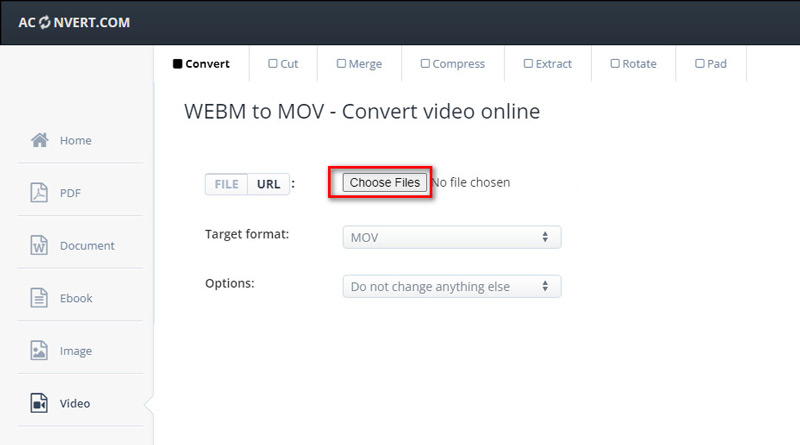
WebM 또는 MOV를 선택하세요 대상 형식 드롭다운 메뉴에서
여기에서는 다양한 출력 형식을 지원하므로 WebM/MOV를 GIF로, SWF, VOB, OGV, MPG, FLV 등
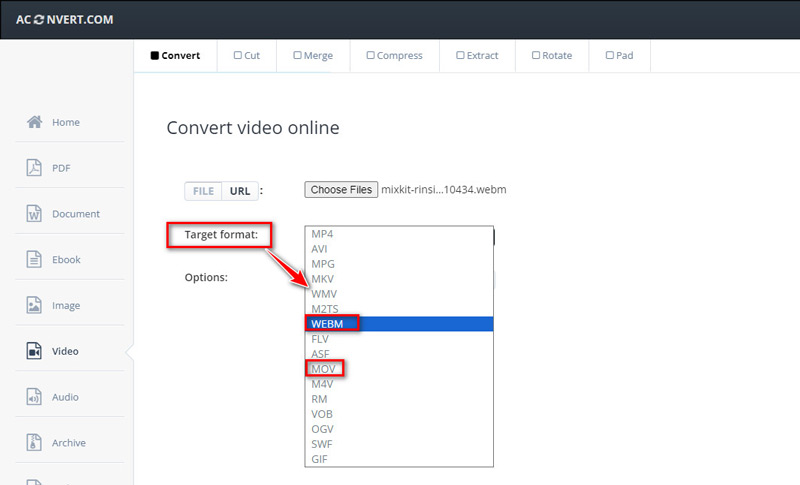
다음을 클릭하세요. 지금 변환 변환을 시작하려면 버튼을 클릭하세요. 완료되면 WebM 또는 MOV 파일을 기기에 다운로드하세요.
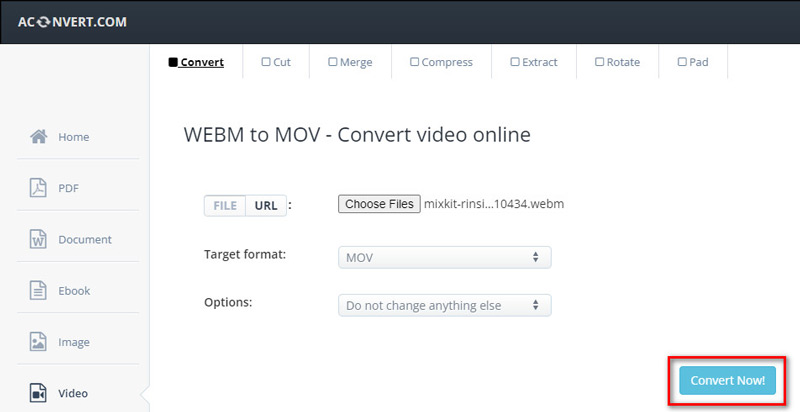
AConvert는 가능한 한 간단합니다. 최소한의 단계로 빠르게 변환해야 하는 사용자에게 완벽합니다. 프로세스는 쉽지만 고급 기능이 부족하여 변환에 대한 제어력이 더 필요한 사용자에게는 단점이 될 수 있습니다.
결론
MOV와 WebM 포맷 간 변환 어려운 작업이 될 필요는 없습니다. 빠른 온라인 솔루션이든 강력한 데스크톱 도구이든, 귀하의 필요에 맞는 옵션이 있습니다. ArkThinker Video Converter Ultimate는 속도, 품질, 사용 편의성의 최상의 균형을 제공하여 제가 가장 추천하는 제품입니다. 더 많은 제어를 원하는 사람들에게는 HandBrake가 훌륭한 선택이며, Veed.io와 AConvert는 편리한 온라인 대안을 제공합니다. 어떤 것을 선택하든 비디오를 변환하는 것이 그 어느 때보다 쉬워졌습니다!
이 게시물에 대해 어떻게 생각하시나요? 이 게시물을 평가하려면 클릭하세요.
훌륭한
평가: 4.8 / 5 (기준 408 투표)
관련 기사
- 비디오 변환
- M2TS를 MKV로 변환하는 단계별 가이드
- 2024년 최고의 WebM to MP4 변환기 5가지
- 5가지 도구로 WAV를 MP3로 변환하는 방법 제한 없음
- 비디오 크기 및 종횡비를 변경하는 상위 4개 변환기
- MP4를 WebM으로 온라인에서 변환하는 4가지 방법. 컴퓨터 및 모바일
- DAV 파일이란 무엇이며 재생 방법
- XMedia Recode에 대한 최종 검토[포함 단계]
- QuickTime 형식을 MP4로 변환하는 데 도움이 되는 최고의 5가지 방법
- MP4 영화를 가져와 VLC 플레이어에서 내보내는 방법
- VideoSolo 비디오 변환기 궁극적인 검토 [2024]



